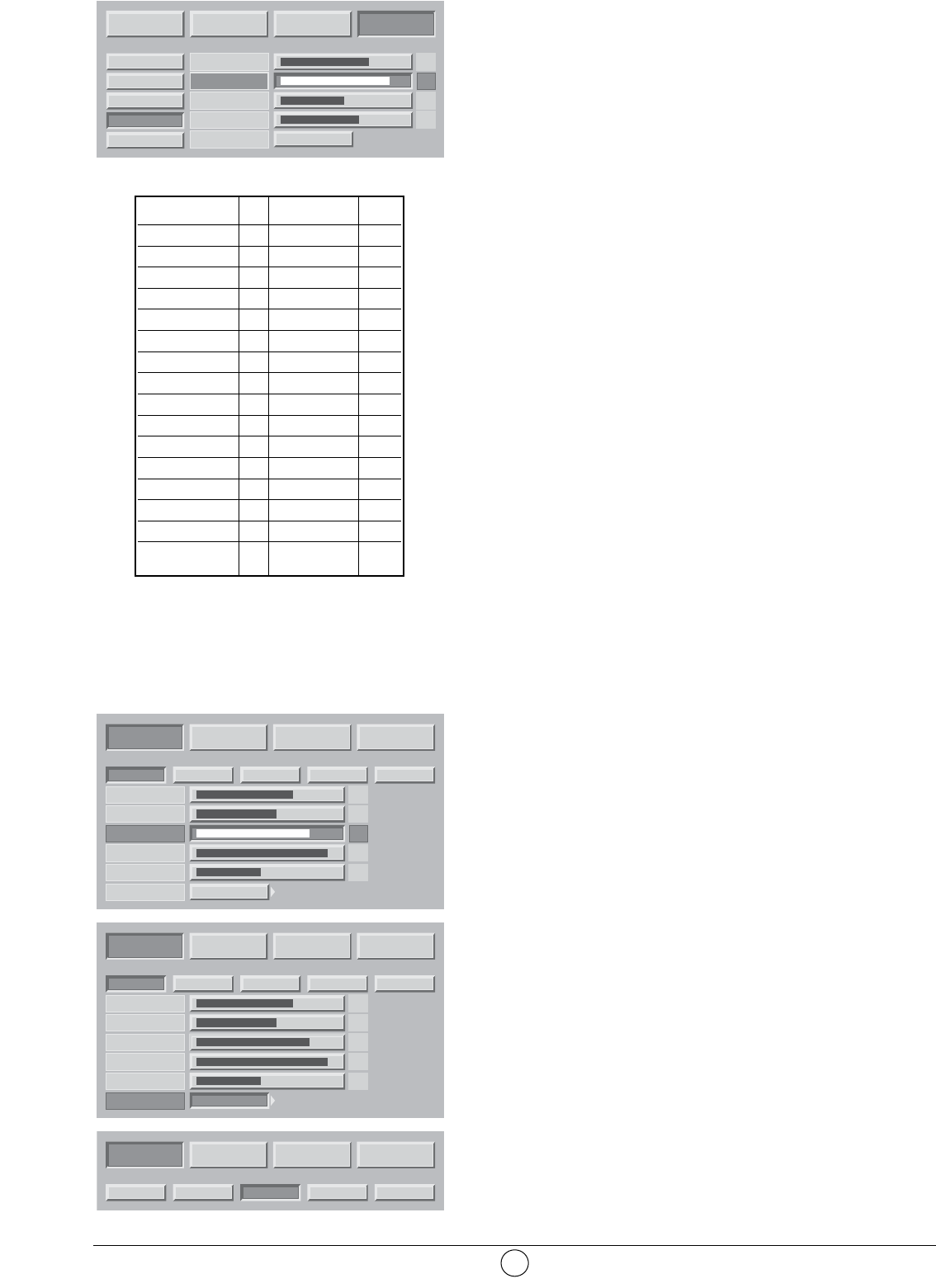7.3. Configuraciones de fuentes informáticas
Presione el botón MENÚ, y seleccione “INSTAL.” Con el botón
B y valide con OK.
Seleccione “DATOS PC” y valide con OK.
Gracias a esta opción, puede ajustar la fuente resultante de su
PC en modo VGA (Las entradas en modo DVI D no necesitan
este ajuste).
Posición horizontal: presione en
C para mover la imagen
hacia la izquierda y en
B para moverla hacia la derecha.
Posición vertical: presione en
B o C para mover la imagen
hacia arriba o para moverla hacia abajo.
Frecuencia: se utiliza para modificar la frecuencia de
visualización de los datos para que corresponda con la
frecuencia de la tarjeta gráfica de su ordenador. Cuando
encuentre una barra vertical centelleante, utilice esta función para
realizar el ajuste.
Fase : este ajuste realiza una sincronización más fina con la
tarjeta gráfica de su ordenador. Cuando encuentre una imagen
inestable o centelleante, utilice este ajuste.
Modo automático: sí / no - realiza los ajustes automáticamente.
Resoluciones aceptadas (entradas DVI-D, y VGA)
Para asegurarse de que la visualización de proyección funciona
correctamente con su ordenador, por favor configure el modo de
visualización de su tarjeta gráfica en una resolución inferior o
igual a 1024 x 768.
Nota: la mejor estabilidad se obtiene con una frecuencia de 60
Hz (consultar la documentación de su PC para configurar éste
último).
8. Utilización diaria
8.1. Ajuste de imagen
AJUSTES PERSONALES DE IMAGEN
Puede definir y memorizar sus propios parámetros gracias al
modo “PERSO”.
CONTRASTE, LUZ, COLOR, CLARIDAD, MATIZ
Se pueden ajustar según sus preferencias con los botones
C y B.
El ajuste del matiz solo se aplica en una fuente vídeo NTSC.
El ajuste de equilibrado de los colores le permite elegir el color
predominante de la imagen.
Realice el ajuste por
C o B.
AMBIENTES IMAGEN PREAJUSTADOS
Puede elegir su imagen preferida entre los preajustes propuestos
con los botones
C yB.
ESTANDAR CINE ESTUDIO DEPORTES.
Seleccione el que mejor convenga al programa que está viendo y
valide con el botón OK.
Presione el botón MENÚ para salir o sobre el botón
BACK para volver a la pantalla anterior.
CONFIG. USINE
CONFIG. USINE